Cómo eliminar rangos con nombre en Excel – TechCult
Miscelánea / / April 21, 2023
Puede realizar un seguimiento de las cosas con Microsoft Excel y administrar su negocio como un profesional. Esto lo ayudará a mantener un registro limpio de todo, desde las finanzas hasta las facturas y los impuestos, en forma de hoja de cálculo. De manera similar, los rangos con nombre en Excel le permiten describir fórmulas ingresadas en las celdas. Por lo tanto, si trabaja con frecuencia con ellos, también debe saber cómo eliminar rangos con nombre en Excel. Siga leyendo para saber si los rangos de celdas con nombre se pueden eliminar o no.

Tabla de contenido
Cómo eliminar rangos con nombre en Excel
Las hojas de cálculo pueden ensuciarse si no presta suficiente atención a los detalles minuciosos. Por ejemplo, puede confundirse fácilmente si sigue olvidando eliminar los rangos con nombre cuando ya no los necesita. Afortunadamente, este artículo lo ayudará con los pasos que necesita saber para eliminar rangos con nombre en Excel.
¿Se pueden eliminar los rangos de celdas con nombre?
Sí, hay una manera de eliminar rangos con nombre en Excel. Sigue leyendo para descubrir cómo hacerlo en unos pocos pasos simples.
Respuesta rápida
Para eliminar un rango con nombre en Excel, esto es lo que debe hacer:
1. Abre el libro de trabajo y seleccione el rango.
2. Haga clic en fórmulas y elige Administrador de nombres
3. Selecciona el rango con nombre para eliminar, haga clic Borrar, luego haga clic en DE ACUERDO.
¿Cómo elimino un rango con nombre?
Si desea deshacerse de un rango con nombre en una hoja de Excel y dejarlo libre de desorden, entonces necesita saber cómo elimino un rango con nombre. Esto es lo que tienes que hacer:
1. Lanzamiento ms excel en su computadora portátil o PC con Windows.
2. Abre el libro de trabajo en el que desea eliminar rangos de celdas con nombre.
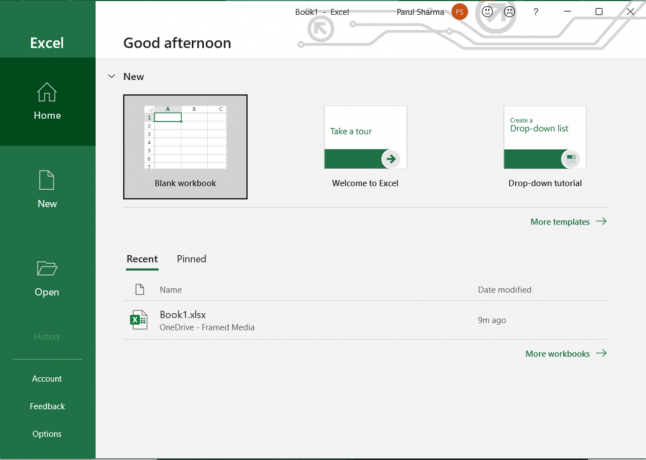
3. Haga clic y arrastre para seleccione el rango.

4. A continuación, haga clic en fórmulas en la cima.

5. Elegir Administrador de nombres.
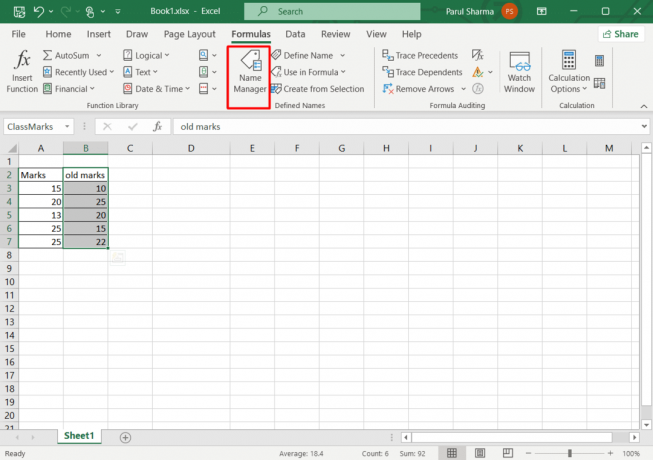
6. Clickea en el rango con nombre que desea eliminar.
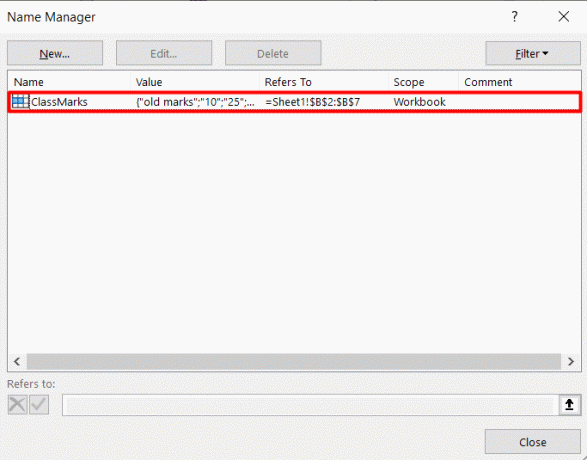
7. Finalmente, haga clic en Borrar.
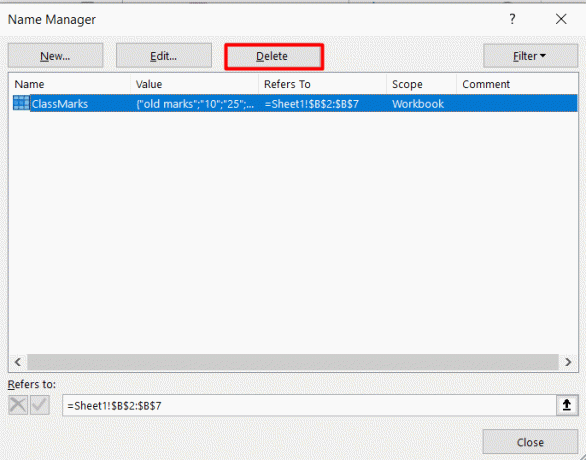
8. Hacer clic DE ACUERDO una vez que aparezca el aviso en la pantalla.
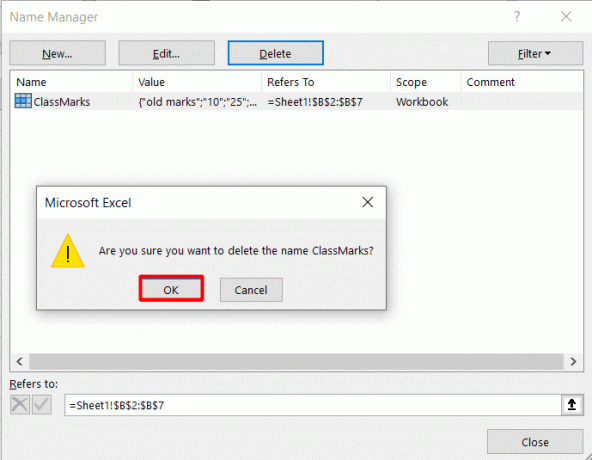
Lea también: Explicar los tipos de protección de libros en Excel
¿Cómo elimino rápidamente todos los rangos con nombre?
Para eliminar rápidamente todos los rangos con nombre, estos son los pasos:
1. Seguir pasos 1-4 como se ha mencionado más arriba.

2. Prensa Tecla Shift borrar varios nombres en un grupo contiguo al hacer clic en cada nombre.
NOTA: Presione la tecla Ctrl mientras elimina cada nombre para eliminar varios nombres en un grupo no contiguo.
3. A continuación, haga clic en Borrar.
4. Seleccionar DE ACUERDO una vez que haya terminado.
¿Por qué no puedo eliminar un rango de nombres?
Muchas veces, los usuarios no pueden eliminar rangos con nombre en ms excel. El posible culpable, en este caso, puede ser que su los datos se convierten como una tabla lo que finalmente atenúa la opción de eliminar.
Recomendado:
- Cómo Descargar WWE 2K23 en PC Gratis
- Cómo exportar el tablero de Trello a Excel
- Cómo restar varias celdas en Excel
Esperamos que este artículo te haya ayudado a aprender. cómo eliminar rangos con nombre en Excel. Comparta sus valiosos comentarios y opiniones en los comentarios. Además, háganos saber qué le gustaría leer a continuación a medida que continuamos con cosas relacionadas con la tecnología.
Henry es un escritor tecnológico experimentado apasionado por hacer que los temas tecnológicos complejos sean accesibles para los lectores cotidianos. Con más de una década de experiencia en la industria de la tecnología, Chris se ha convertido en una fuente confiable de información para sus lectores.



